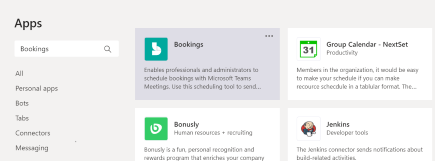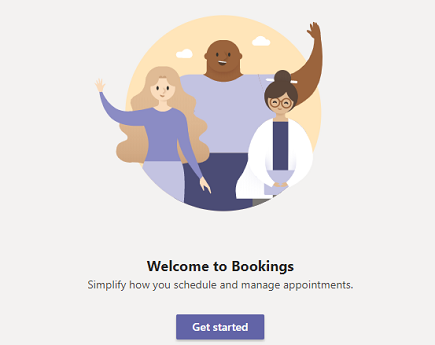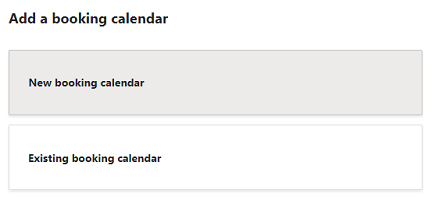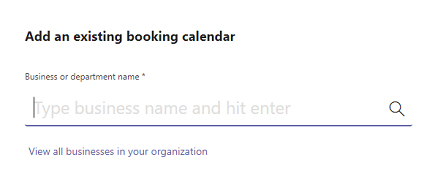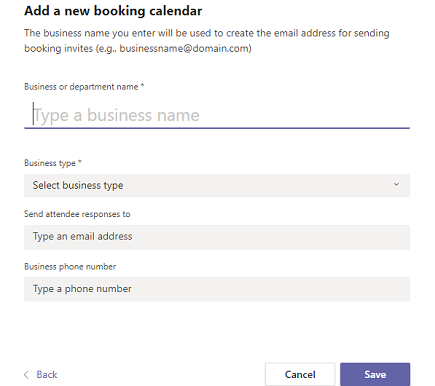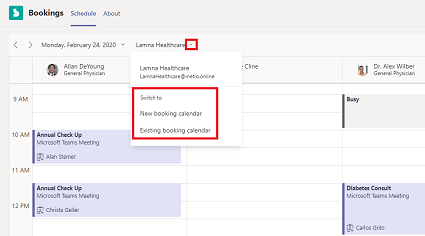스케줄러가 단일 환경에서 여러 부서 및 직원 일정에 대한 예약과 내부 및 외부 참석자와의 통신을 관리할 수 있습니다.
시작해 보겠습니다!
-
Teams 왼쪽의 앱
-
로그인한 다음 시작을 선택합니다.
-
새 예약 일정 또는 기존 예약 일정을 선택합니다.
-
기존 예약 일정을 선택하는 경우 organization 또는 부서 이름을 검색하고 정확히 일치하는 항목을 선택합니다.
-
새 예약 일정을 선택하는 경우 양식을 작성합니다. 입력한 정보는 참석자에게 이동하는 약속 전자 메일에 표시됩니다.
중요:
-
설정 프로세스 중에 비즈니스 또는 부서 이름 에 대해 입력하는 항목에 대해 신중하게 생각해 보세요. 전자 메일에 표시되는 것 외에도 원래 입력한 모든 항목은 예약 초대를 보내기 위한 이메일 주소(예: businessname@domain.com)를 만드는 데 사용됩니다.
-
나중에 설정에서 비즈니스 이름을 편집할 수 있지만 예약 일정 및 전자 메일의 표시 이름만 참석자에게 업데이트합니다. 이메일 주소가 업데이트되지 않습니다.
-
-
-
초기 설정에 대한 프롬프트를 따릅니다. 완료되면 일정 탭에 표시됩니다.
예약 일정 간에 전환하거나 새 일정을 설정하려면 비즈니스 이름 옆에 있는 드롭다운